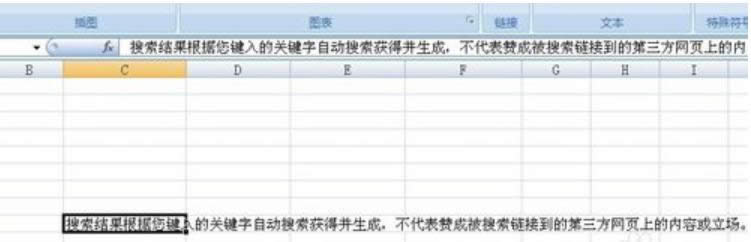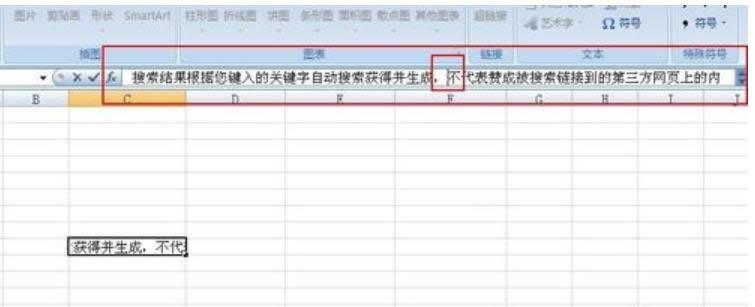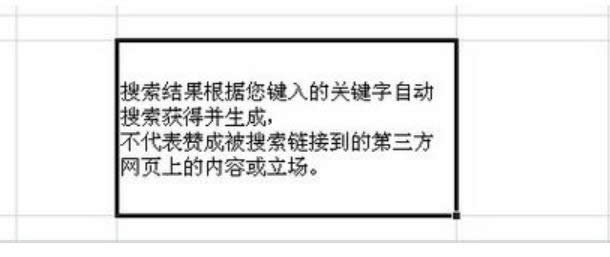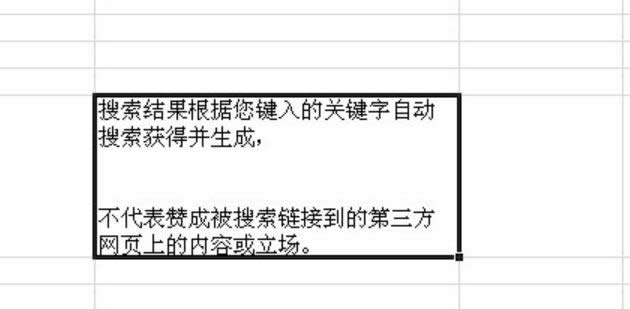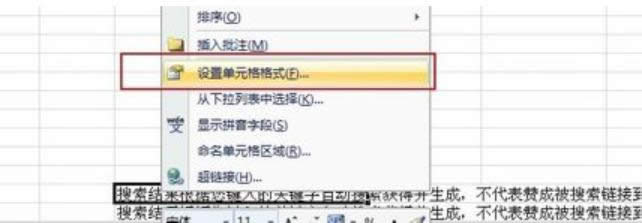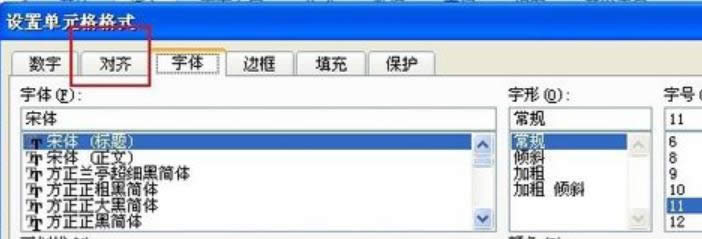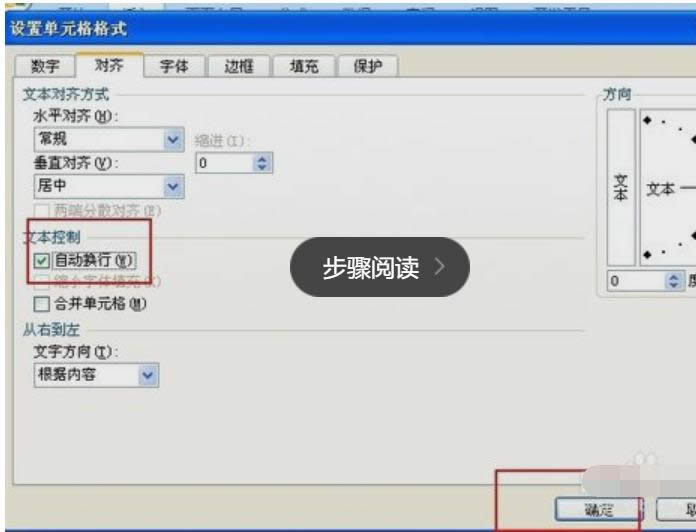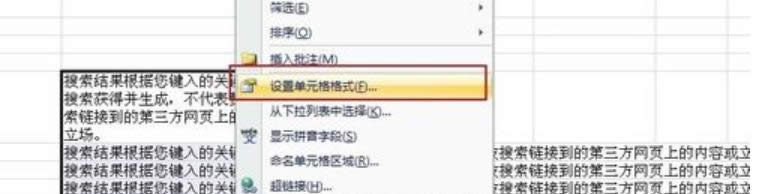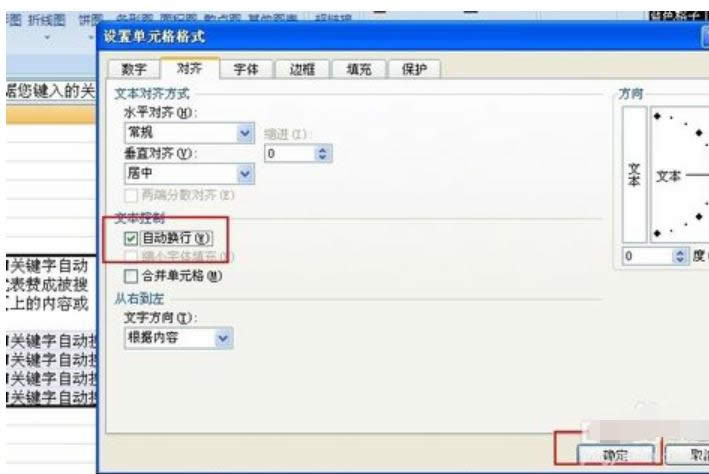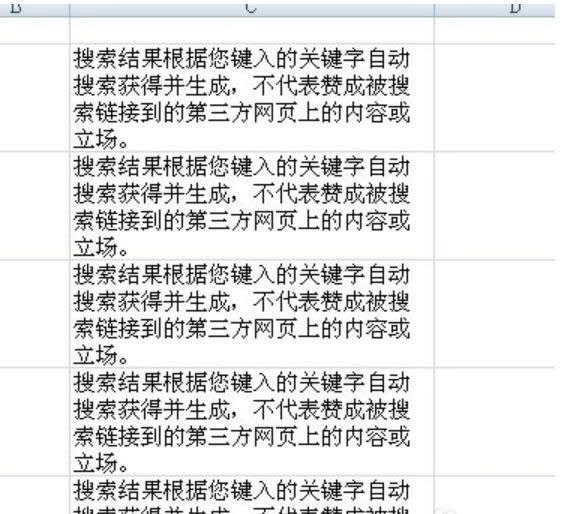excel表格中如何换行,本文教您excel表格中如何文字换行
发布时间:2018-12-22 文章来源:xp下载站 浏览:
|
Windows 7,中文名称视窗7,是由微软公司(Microsoft)开发的操作系统,内核版本号为Windows NT 6.1。Windows 7可供家庭及商业工作环境:笔记本电脑 、平板电脑 、多媒体中心等使用。和同为NT6成员的Windows Vista一脉相承,Windows 7继承了包括Aero风格等多项功能,并且在此基础上增添了些许功能。 小伙伴你们知道该怎么在Excel表格中进行自动换行吗?还能大多数的人都还不是特别的了解吧,不知道的话,那么赶紧往小编我这儿看,因为小编这就有实现Excel表格自动换行的方法哟~ 小伙伴们,你们在使用Excel表格进行输入文字的时候是否还在使用回车键来回的进行换行呢?是的话,那么要不要小编我告诉你们一个更加方便快捷的方法呢?要是又想知道的话,那么,就跟小编我一起接着往下来看看在Excel表格中进行文字换行的方法吧。 1,首先小编演示下在我们输入一定的文字后想手动换行的方法,下面是一段文字
excel图解详情-1 2,我们觉得这个文字超过了设置单元格的长度,那么我们首先将鼠标放到我们认为合适的位置
表格图解详情-2 3,然后我们在键盘上按alt键并回车,我们发现刚才那段文字被换行了
表格图解详情-3 4,同样我们还可以利用这个方法在一个单元格中多次换行,调整任意文字的换行处理
excel表格中如何换行图解详情-4 5,下面是怎么设置单元格自动换行和批量换行设置 6,对于单个单元格设置换行处理,我们直接右击该单元格格式
表格图解详情-5 7,在弹出的选项中选择对齐
表格图解详情-6 8,选择完成后我们直接点击自动换行确定即可
表格图解详情-7 9,我们看到被设置的单元格被自动换行了
excel表格中如何换行图解详情-8 10,对于批量处理的方法就是选中需要设置的全部单元格右击属性设置和单个设置相同
excel表格中如何换行图解详情-9
表格图解详情-10
表格图解详情-11 Windows 7简化了许多设计,如快速最大化,窗口半屏显示,跳转列表(Jump List),系统故障快速修复等。Windows 7将会让搜索和使用信息更加简单,包括本地、网络和互联网搜索功能,直观的用户体验将更加高级,还会整合自动化应用程序提交和交叉程序数据透明性。 |
相关文章
上一篇:本文教您如何运用计划任务
下一篇:手把手教你电脑怎样格式化磁盘
本类教程排行
系统热门教程
本热门系统总排行